我们都知道,在win7系统中的桌面文件夹通常保存在c盘中,同时在电脑上下载的文件也都默认在c盘保存,因此一些用户就想要将win7系统桌面文件夹进行转移,然而又不知道具体位置,对
我们都知道,在win7系统中的桌面文件夹通常保存在c盘中,同时在电脑上下载的文件也都默认在c盘保存,因此一些用户就想要将win7系统桌面文件夹进行转移,然而又不知道具体位置,对此win7桌面文件在c盘哪个位置呢?以下小编就来告诉大家win7在c盘里面找到桌面文件操作方法。
1、打开计算机管理器页面,在页面中点击c盘选项。
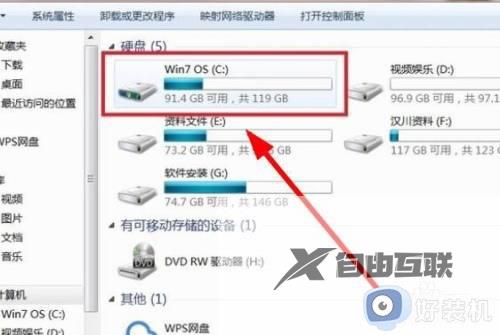
2、在跳转窗口中,点击选择用户选项。
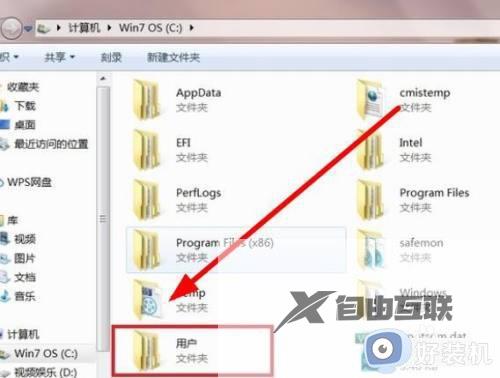
3、在跳转的用户设置窗口栏中,点击选择pone选项。
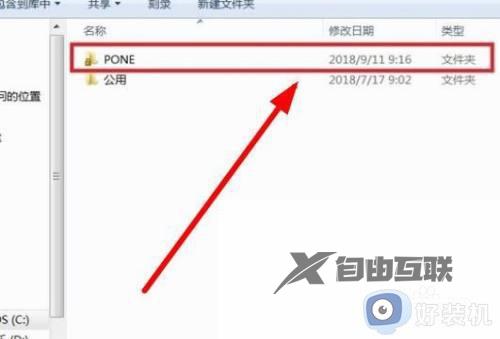
4、在弹出的窗口栏中,即可点击查看文件夹。
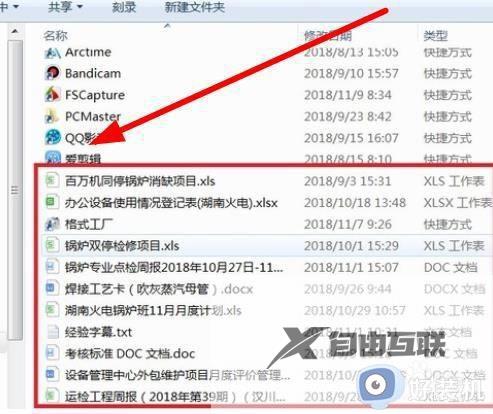
以上就是小编教大家的win7在c盘里面找到桌面文件操作方法了,有需要的用户就可以根据小编的步骤进行操作了,希望能够对大家有所帮助。
